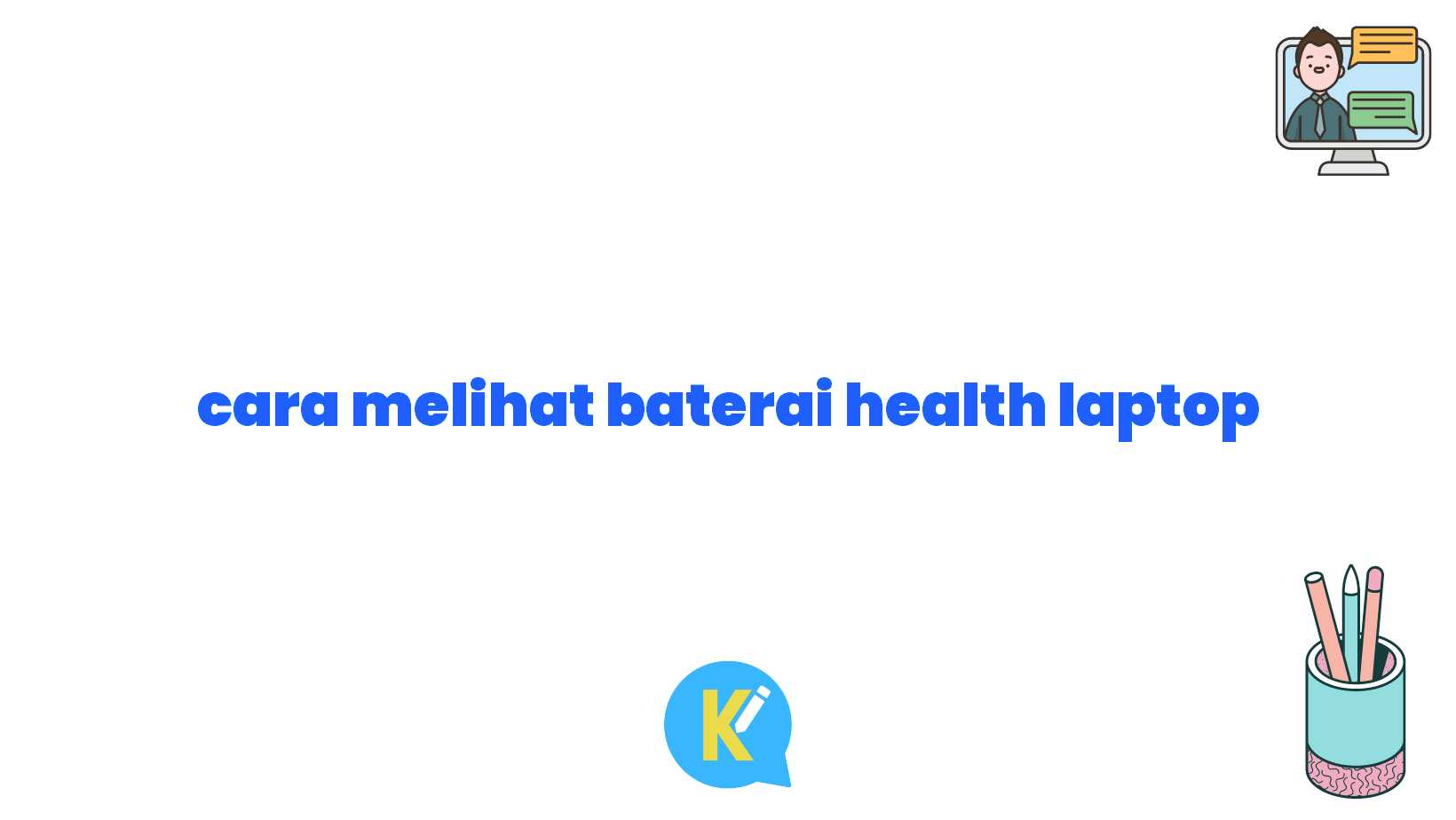Selamat datang, Sobat Koreksi Id!
Halo Sobat Koreksi Id! Bagaimana kabarnya hari ini? Semoga Tetap Semangat dan Sehat selalu ya. Pada kesempatan kali ini, kita akan membahas tentang cara melihat baterai health laptop. Tentunya, bagi kita yang menggunakan laptop sebagai alat produktivitas sehari-hari, mengetahui kondisi baterai laptop sangatlah penting. Sebab, baterai yang sudah rusak atau tidak sehat akan mempengaruhi kinerja laptop kita secara keseluruhan.
Sebelum kita masuk ke pembahasan inti, yuk kita pahami terlebih dahulu apa itu baterai health. Baterai health adalah istilah yang digunakan untuk menggambarkan kondisi dan keberfungisan baterai laptop. Semakin rendah health-nya, semakin buruk kondisi baterai tersebut.
Pendahuluan
Pada bagian ini, kita akan membahas cara melihat baterai health laptop secara detail. Pastikan kamu memperhatikan setiap langkah yang disajikan agar mendapatkan hasil yang akurat dan dapat diandalkan. Berikut adalah penjelasan lengkapnya:
1. Gunakan Command Prompt
Langkah pertama yang bisa Sobat Koreksi Id lakukan adalah menggunakan Command Prompt. Dengan menggunakan Command Prompt, Sobat Koreksi Id dapat melihat informasi tentang baterai laptop secara lengkap. Berikut ini adalah langkah-langkahnya:
- Buka Command Prompt dengan cara menekan tombol “Windows” dan “R” secara bersamaan.
- Ketik “cmd” pada kolom Run yang muncul, kemudian tekan Enter.
- Pada jendela Command Prompt, ketikkan perintah “powercfg /batteryreport” (tanpa tanda kutip) dan tekan Enter.
- Setelah itu, akan muncul informasi mengenai baterai laptop di direktori C:\Users\Nama Pengguna. Kamu dapat membuka file tersebut menggunakan browser.
2. Menggunakan Software Pihak Ketiga
Selain menggunakan Command Prompt, Sobat Koreksi Id juga dapat menggunakan software pihak ketiga untuk melihat baterai health laptop. Terdapat beberapa software yang dapat digunakan, di antaranya adalah:
- BatteryCare
- BatteryInfoView
- AIDA64
Dengan menginstall salah satu software di atas, Sobat Koreksi Id dapat melihat informasi lengkap mengenai baterai health laptop dengan lebih mudah dan praktis.
3. Melalui Pengaturan Sistem
Langkah berikutnya adalah dengan melihat baterai health laptop melalui pengaturan sistem. Berikut ini adalah langkah-langkahnya:
- Buka “Settings” pada laptop.
- Pilih opsi “System”.
- Kemudian, akan muncul opsi “Battery”. Klik opsi tersebut untuk melihat informasi lebih lanjut tentang baterai laptop.
- Pada halaman Battery, Sobat Koreksi Id dapat melihat kondisi baterai laptop dalam bentuk persentase.
Kelebihan Melihat Baterai Health Laptop
Ada beberapa kelebihan dalam melihat baterai health laptop secara rutin. Berikut ini adalah kelebihannya:
- Mengetahui kondisi baterai laptop
- Memperpanjang umur baterai
- Mencegah kerusakan lebih parah
- Meningkatkan performa laptop
- Memperkecil risiko kehilangan data
Dengan melihat baterai health laptop, Sobat Koreksi Id dapat mengetahui kondisi baterai apakah masih sehat atau sudah rusak. Hal ini penting agar bisa segera mengambil tindakan yang tepat, seperti mengganti baterai jika diperlukan.
Dengan mengetahui baterai health laptop, Sobat Koreksi Id dapat melakukan langkah-langkah untuk memperpanjang umur baterai. Misalnya, mengatur pengaturan daya agar lebih efisien atau rutin membersihkan kipas laptop agar suhu laptop tetap stabil.
Jika Sobat Koreksi Id mengetahui baterai health laptop, Sobat Koreksi Id dapat melakukan tindakan pencegahan sejak dini. Hal ini akan mencegah kerusakan baterai lebih parah dan juga melindungi komponen lain di dalam laptop.
Dengan memiliki baterai laptop yang sehat, Sobat Koreksi Id akan mengalami peningkatan performa laptop secara keseluruhan. Sebab, baterai yang sehat dapat memberikan daya yang optimal.
Jika baterai laptop rusak secara tiba-tiba, ada risiko kehilangan data yang tersimpan di dalamnya. Dengan memastikan baterai health laptop, Sobat Koreksi Id dapat mengurangi risiko tersebut.
Tabel Informasi Cara Melihat Baterai Health Laptop
| Metode | Kelebihan | Kekurangan |
|---|---|---|
| Command Prompt | – Informasi lengkap tentang baterai – Tanpa perlu menginstall software tambahan |
– Memerlukan langkah-langkah tertentu |
| Software Pihak Ketiga | – Mudah digunakan – Tampilan yang lebih user friendly |
– Memerlukan pengunduhan dan instalasi |
| Pengaturan Sistem | – Tersedia pada setiap laptop – Tidak membutuhkan software tambahan |
– Informasi yang terbatas |
Kesimpulan
Setelah membaca artikel ini, Sobat Koreksi Id sekarang telah mengetahui cara melihat baterai health laptop dengan berbagai metode yang ada. Melihat baterai health laptop secara rutin sangat penting untuk menjaga kinerja laptop kita agar tetap optimal.
Jika Sobat Koreksi Id memiliki masalah dengan baterai laptop, pastikan untuk segera mengatasinya agar tidak berdampak buruk pada keseluruhan sistem laptop. Sobat Koreksi Id dapat menggunakan salah satu metode yang telah dijelaskan di atas sesuai dengan preferensi masing-masing.
Akhir kata, semoga artikel ini bermanfaat dan dapat membantu Sobat Koreksi Id dalam memahami cara melihat baterai health laptop. Tetap jaga kesehatan baterai laptop dan nikmati pengalaman menggunakan laptop yang lebih optimal!
Disclaimer
Artikel ini disusun berdasarkan pengetahuan dan pengalaman penulis. Setiap langkah yang dijelaskan dalam artikel ini dilakukan dengan itikad baik dan bertujuan untuk memberikan informasi yang akurat. Namun, penulis tidak bertanggung jawab atas segala kerusakan atau kerugian yang mungkin timbul akibat penggunaan informasi yang terdapat dalam artikel ini. Penggunaan informasi dalam artikel ini sepenuhnya menjadi tanggung jawab pembaca.